In dit artikel zullen we bestuderen hoe je minio installeert op Ubuntu 20.04 systeem met behulp van de terminal. Het is zo'n eenvoudig installatieproces van Minio Server op het Ubuntu-systeem.
Installatiestappen van minio-server op Ubuntu 20.04
We moeten de twee componenten gebruiken voor minio-installatie. Een daarvan is de minio-server die in de browser wordt uitgevoerd, die de grote gegevens in de vorm van objecten opslaat, en de andere is een client, een opdrachtregelprogramma om te communiceren tussen de gebruiker en de server. Laten we beginnen met de installatie.
Minio-server installeren
De volgende stappen zijn betrokken bij het installeren van de minio-server op een Ubuntu-systeem:. Laten we elke stap kort uitleggen.
Stap 1: Download Minio serverpakket (binair pakket)
Download eerst de pakketten voor de installatie van Minio Server met de opdracht wget en gebruik de downloadlink met de opdracht wget op de volgende manier.
$ wget https://dl.minio.io/server/minio/release/linux-amd64/minio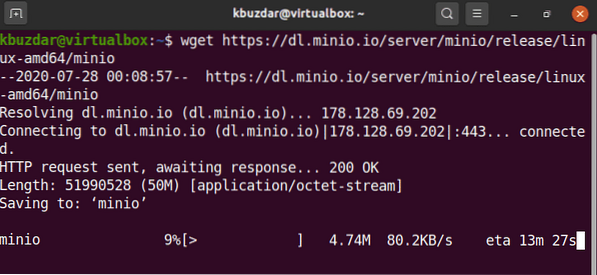
Het bovenstaande downloadproces zal enige tijd in beslag nemen om volledig te voltooien. Daarna wordt het gedownloade bestand standaard opgeslagen in uw thuismap.
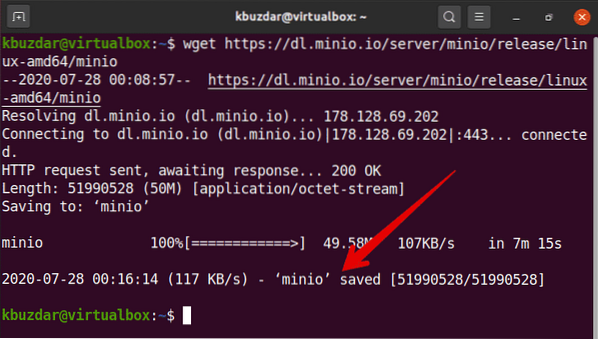
Stap 2: Stel uitvoerbare machtigingen in
Nadat het minio-bestand is gedownload, moet u de uitvoerbare toestemming instellen voor een gedownload minio-bestand. Voer hiervoor de volgende opdracht uit in de terminal:
$ chmod +x minioStap 3: start minio-server
Voer nu de volgende opdracht uit om de minio-server te starten:.
$ sudo ./minio-server /minioHier wordt het gedownloade bestand met de naam minio in de thuismap geplaatst. Nadat u de bovenstaande opdracht hebt uitgevoerd, ziet u de volgende uitvoer in het terminalvenster:. De uitvoer bevat de toegangssleutel, geheime sleutel en systeem-IP-adresinformatie.
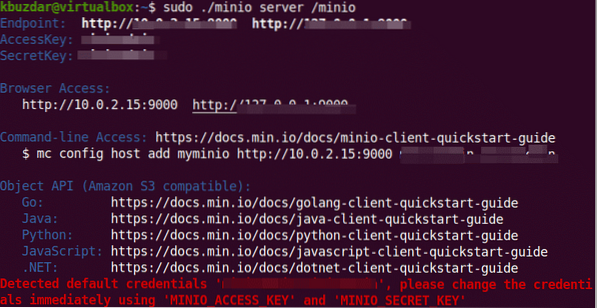
U kunt de toegangssleutel en geheime sleutel instellen door deze velden te wijzigen in het minio-configuratiebestand.
Open de browser op uw systeem en plak het gekopieerde IP.
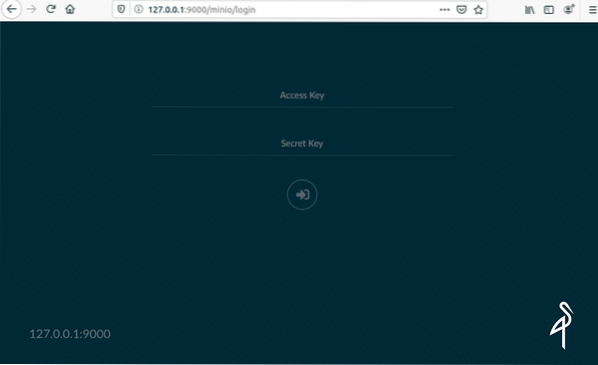
U moet uw geheime sleutel en toegangssleutel invoeren in de inlogvelden. Klik nu op het pijlenpictogram.
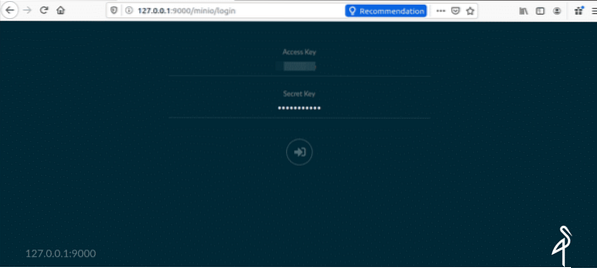
Nadat u bent ingelogd, wordt het volgende venster weergegeven in de browser:.
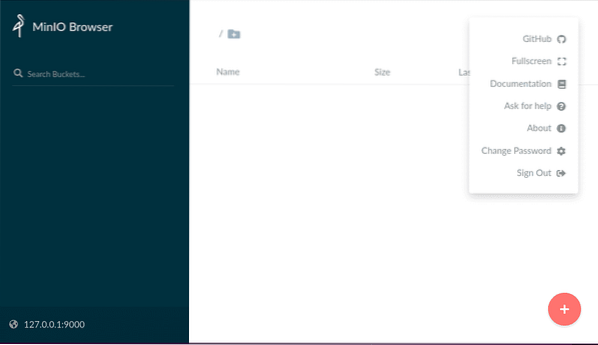
Installeer Minio-client op Ubuntu 20.04
Minio-client staat bekend als mc, een betere vervanging voor UNIX-commando's zoals cat, cp mirror, ls en diff-commando's. Minio-client ondersteunt de Amazon AWS- en bestandssysteemservices.
Om de minio-client te installeren, kunt u het clientpakket downloaden met de volgende wget-opdracht:
$ wget https://dl.minio.io/client/mc/release/linux-amd64/mc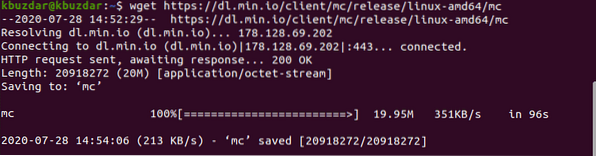
Vervolgens stelt u uitvoerbare toestemming in voor het gedownloade mc-bestand. Dit bestand wordt ook opgeslagen in uw thuismap.
$ chmod +x mc
Om hulp te krijgen met betrekking tot de minio-client, kunt u de lijst met belangrijke informatie weergeven met behulp van de onderstaande opdracht:
$ ./mc hulp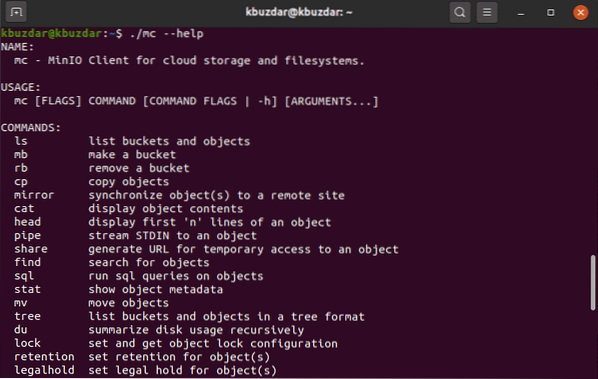
Configuratie van minio-client
U kunt de minio-client configureren met een instantie met behulp van de volgende opdracht:
$ ./mc config host minio toevoegen http://127.0.0.1:9000 Toegangssleutel Geheime_sleutelIn de bovenstaande opdracht plak je je verbindings-IP, Toegang en geheime sleutel.

Nu zijn de minio-client en -server op uw systeem geïnstalleerd.
Een handig commando om minio te gebruiken
Hier worden enkele nuttige commando's gegeven, die u zullen helpen bij het uploaden van gegevens op de minio-server.
Gebruik de volgende opdracht om alle bestanden van de minio-server weer te geven:
$ ./mc lsVoer de onderstaande opdracht uit om de bestandsinhoud te cateren:
$ ./mc katOm een nieuwe bucket te maken, gebruikt u de opdracht als volgt:
$ ./mc mbU kunt de bucket verwijderen of verwijderen met de volgende opdracht:
$ ./mc mb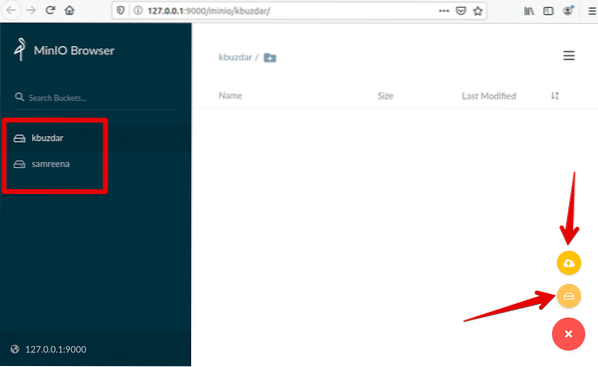
Geniet van de functies van de minio-server op uw systeem.
Conclusie
Dat is alles over minio. In dit artikel heb je geleerd over de installatie van een minio-server op Ubuntu 20.04.bovendien, hoe u gegevens op de minio-server kunt uploaden met behulp van de terminalopdrachten. Ik hoop dat dit artikel zal helpen om de minio-server op je systeem in te stellen.
 Phenquestions
Phenquestions


